Windows10系统之家 - 安全纯净无插件系统之家win10专业版下载安装
时间:2021-11-04 14:36:33 来源:Windows10之家 作者:admin
Win10系统自从推出已经有很长一段时间,Win10的菜单界面不算美观,占用面积也很大,有些用户不知道该怎么修改Win10的菜单,今天小编就给大家带来了Win10系统自定义WinX菜单的方法,感兴趣的接着看下去吧。
Win10系统自定义WinX菜单的方法:
在快捷菜单中将几个预先配置的应用程序和控制台分成了3组,用户可以更改菜单的默认布局,以便可以删除默认项或将默认项添加到列表中。
默认情况下,WinX菜单中的列表分为3组,每个组中的项目视为不同的类别,从而使用户可以更轻松地搜索菜单,这些组可以通过它们之间的分隔线来区分。
组编号为1到3,一组在底部,三组在顶部。
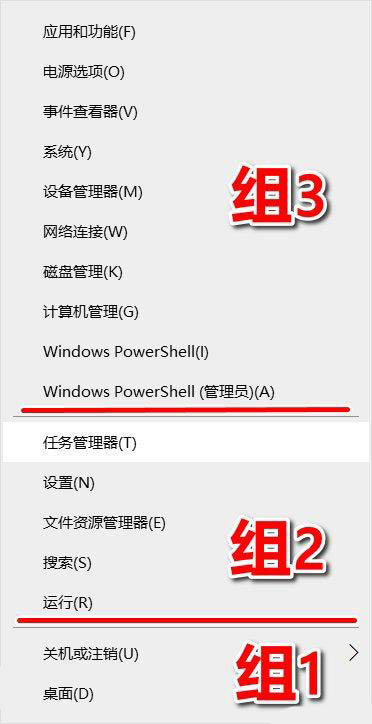
分组顺序很重要,要了解和记住,因为在删除菜单或向菜单中添加项目时会使用分组顺序。
已经知道了Win + X菜单的分组,现在可以开始从菜单中删除任何选定的项目。
1、首先,打开文件资源管理器,然后将下面的链接粘贴到地址栏中:
%LocalAppdata%MicrosoftWindowsWinX
2、你将看到3个文件夹,它们具有与WinX菜单中相同的组名。双击要从中删除项目的文件夹。
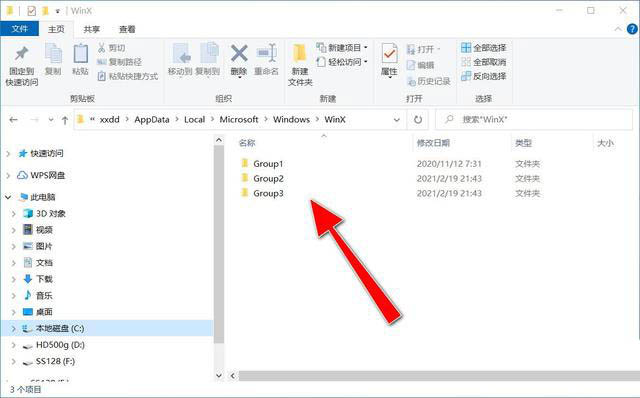
3、在文件夹内,通过选择要删除的项目的快捷方式,然后单击键盘上的Delete(删除),或者右键单击它,然后从上下文菜单中单击删除,将其从菜单中删除。记住,千万不能删除整个文件夹本身。
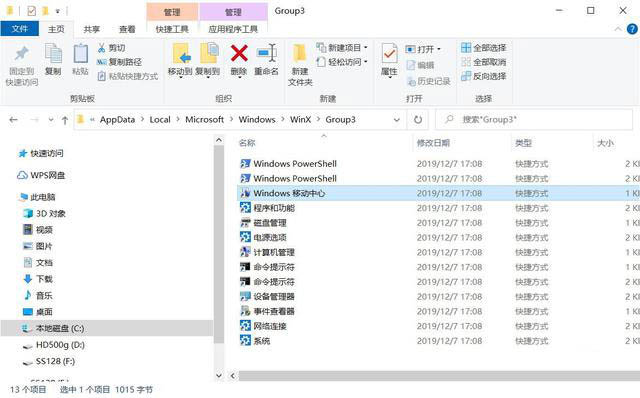
4、现在要做的就是重新启动文件资源管理器。
如果现在打开WinX菜单,你会注意到已删除的项目在菜单上不见了。
热门教程
热门系统下载
热门资讯





























